Кроме интересного контента, интернет содержит подводные камни в виде огромного количества рекламы, спама, который мешает просмотру сайта. Блокировка рекламы в браузере Mozilla Firefox решается несколькими способами. О трех из них расскажем подробнее.
Обилия надоедливой рекламы пугаться не стоит, ведь благодаря специальным дополнениям, в «Фаерфокс» можно полностью очистить контент от ненужного мусора
Оглавление:
Способ 1. Установка расширения AdFender
Дополнение представляет собой мощный и простой в освоении блокировщик всплывающих окон. Присутствует возможность управления файлами cookie, а списки фильтров этого софта постоянно обновляются. Для установки последуйте схеме:
- Посетите официальный ресурс приложения.
- Сбоку располагается поисковая строка. Вводите слово AdFender.
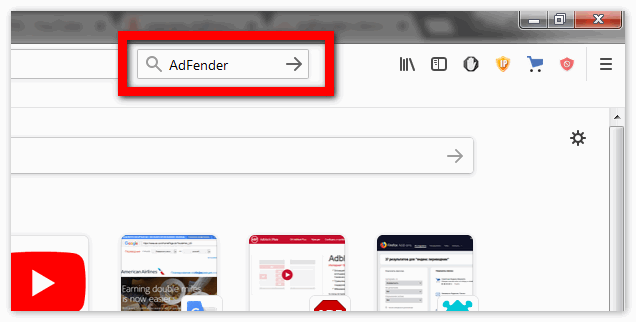
- После загрузки и установки плагина (осуществляется бесплатно) на рабочем столе всплывет окошко, отображающее полную информацию о текущей сессии.
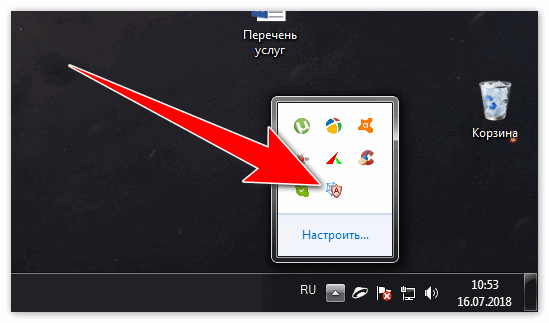
- В программе легко защищать персональную информацию, удаляя отслеживание в виде файлов. Вам стоит только перейти в cookies.
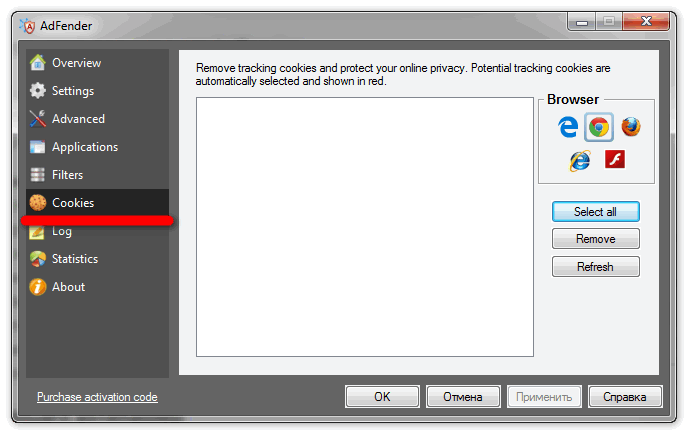
- Стоит учитывать, что программа способна работать с разными веб-браузерами, приложениями и P2P-клиентами. Настройки возможны путем перехода во вкладку Applications.
Способ 2. Adguard антибаннер
Расширение способно заблокировать баннеры плееров на видеохостингах, различные тексты, всплывающие панели с флеш-анимацией. Кроме того, антибаннер экономит трафик, сокращая загруженность страниц. Выполните следующее:
- Зайдите на официальный сайт приложения.
- Чтобы найти и скачать его, на главной странице располагается функция поиска. Введите там Adguard и жмите «Добавить».
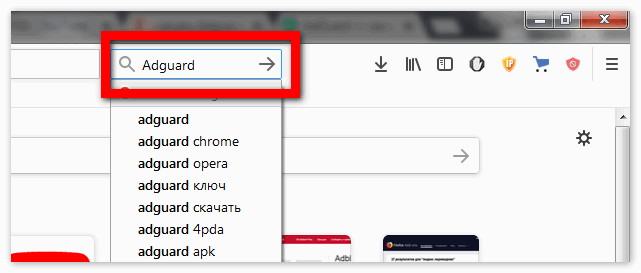
- Дождавшись завершения скачивания приложения, щелкните «Установить»
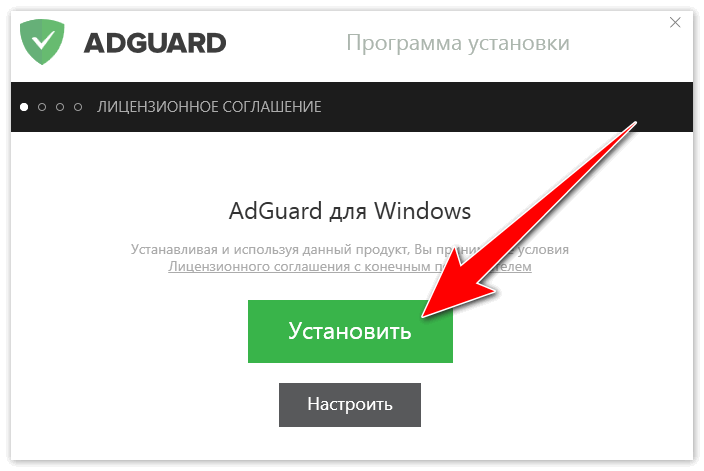
- После инсталляции аддона создайте персональные настройки фильтрации, активировав ползунок возле интересующих опций: защита от фишинговых и вредоносных сайтов, фильтр виджетов социальных сетей, все счетчики и системы аналитики, полезная реклама.
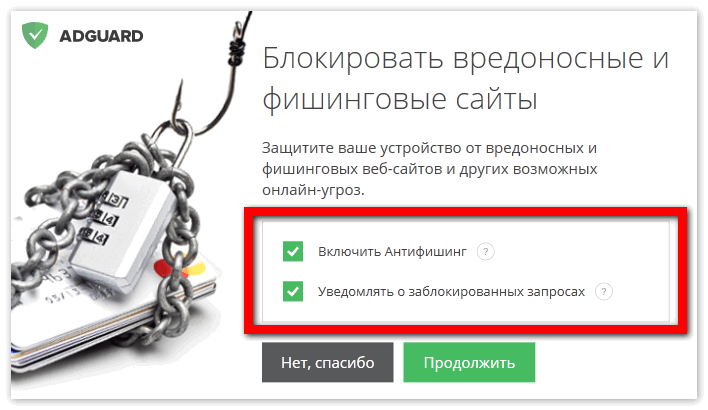
- Для коррекции настроек кликните сверху справа по значку щита. Перейдите в «Настроить». Для вступления настроек в силу перезапуска не требуется.
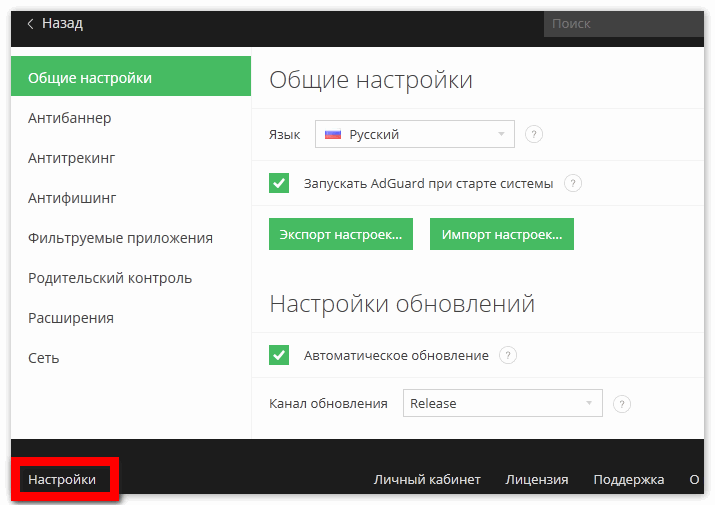
Способ 3. Дополнение NoScript
Приложение способно справляться со скриптами веб-страниц, успешно отображая XSS-атаки, которые направлены на кражу учетных данных. Стоит учесть, что фильтр способен отключить рекламу лишь частично, зато софт очень хорош при борьбе с кликджекингом.
Рассмотрим процедуру настройки:
- Загрузив браузер, жмем по иконке трех полосок (меню). Выберем раздел «Дополнения» (имеет значок пазла).
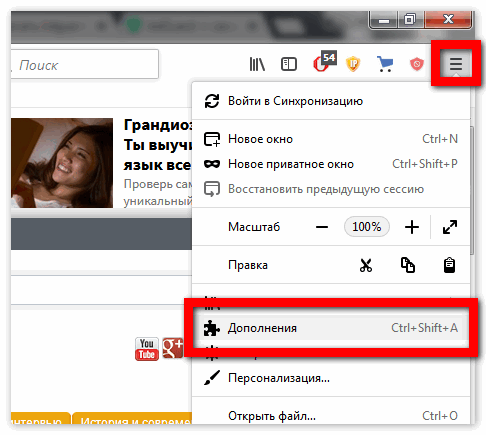
- Перейдите в закладку «Плагины». В строке поиска вводите название NoScript.
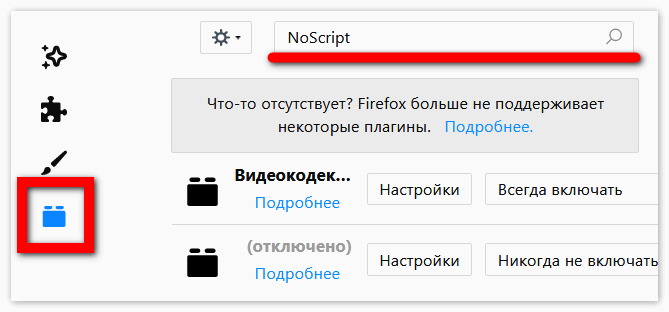
- После установки справа вверху появится иконка зачеркнутой буквы S.
- Расширение обладает тонкими настройками блокировки. Для списка разрешенных сайтов перейдите через «Надстройки» в «Белый список». В графу адреса веб-сайта введите URL страницы и нажмите «Разрешить».
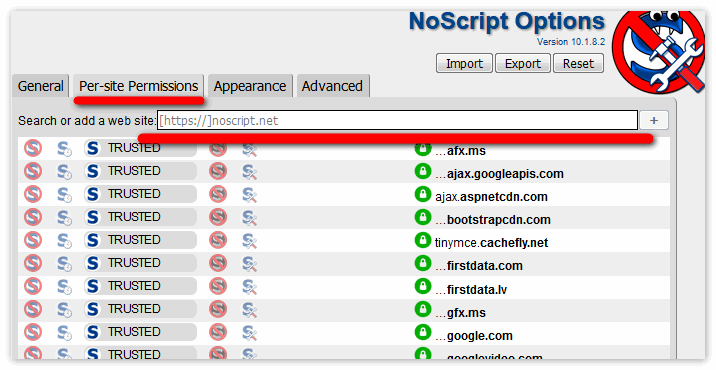
- Во вкладке «Основные» включите параметр «Разрешать выполнение javascript всем веб-сайтам» для отмены блокировки всего видеоконтента.
Заключение
Как видите, блокировка рекламы в браузере Mozilla Firefox возможна различными методами. Кроме блокировки всплывающих окон, всем приложениям присуще улучшение скорости работы, что положительно сказывается на производительности и комфортности нахождения в интернете.






